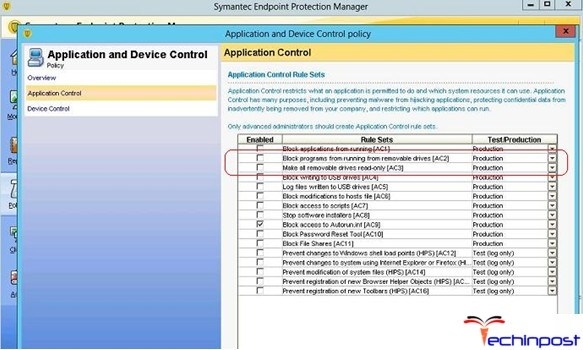Se ti piace ascoltà musica, spessu guardà un video o cumunicà cù una voce cù l'altri utilizatori, allora avete bisognu di adattà u su sonu per una interazione cumuna cù u computer. Vedemu cumu si pò fà questu nantu à dispositivi cuntrullati da Windows 7.
Vede dinò: Adjust the sound on your computer
Esecuzione di a configurazione
Pudete aduprà u sonu in un PC cù Windows 7 cù a funzionalità "nativa" di stu sistema operativu o usando u pannellu di cuntrollu di a scheda audio. Dopu sarà consideratu entrambe queste opzioni. Ma prima assicuratevi chì u sonu di u vostru PC sia acceso.
Lezione: Cumu abilità l'audio di PC
Metudu 1: Pannello di cuntrollu di a scheda audio
Prima di tutti, cunsiderate l'impostazioni di l'opzione in u pannellu di cuntrollu di l'adattatore audio. L'interfaccia di questu strumentu dipende da a scheda sana specifica cunnessa à u computer. Di norma, u prugramma di cuntrollu hè installatu cù i driver. Avveremu l'algoritimu di azzione aduprendu l'esempiu di u pannellu di cuntrollu di audio di VIA HD Audio.
- Per andà à a finestra di cuntrollu di l'adattatore audio, cliccate "Start" è andate à "Pannello di cuntrollu".
- Sceglite una opzione "Apparecchiatura è sonu".
- In a sezione chì si apre, cerca u nome "VIA HD Audio Deck" è cliccate nantu à ellu. Se aduprate una scheda di sughjettu Realtek, allora l'elemento sarà nominatu di conseguenza.

Pudete ancu andà à l'interfaccia di l'adattatore audio cliccendu nantu à a so icona in a zona di notificazioni. U prugramma per a scheda audio Sound Audio HD hà l'apparenza di una nota scritta in un cercuolu.
- L'interfaccia di u pannellu di cuntrollu di a scheda audio principia. Prima di tutti, per accede à a funziunale completa, cliccate "Modu Avanzatu" in fondo à a finestra.
- A finestra s'hè aperta cun funzionalità avanzata. In i tabulati superiore, selezziunu u nome di u dispositivo chì vulete adeguà. Chì avete bisognu di adattà u sonu, questu sarà a tab "Speaker".
- A prima sezione, chì hè indicata da l'icona di l'altore, hè chjamata "Cuntrollu di u volumu". Trascinatu u cursore "Volume" à manca o à diritta, pudete, rispettivamente, riduce sta cifra o aumenta. Ma ti cunsiglii di fà setà u cursore à a posizione di a estrema giusta, cioè à u volume massimu. Quelli saranu configurazioni globali, ma in realtà vi puderete adegnu è, se hè necessariu, ridurle in un prugramma specificu, per esempiu, in un lettore multimediale.

Sottu, spostendu i cursori nantu à u sguardo in su o nantu, pudete adattà u livellu di livellu separatamente à l'alimentu audio davanti è posteriore. Ùn ti cunsiglii di fà cresce per quantu pussibile su, a menu cusì esiste una necessità specifica di u cuntrariu.
- Dopu, andate à a sezione "Dinamica è parametri di test". Quì pudete testà u sonu quandu cunnessite parechje spezie. À u fondu di a finestra, selezziunu u numeru di canali chì risponde à u numeru di parlanti cunnessi à u computer. Quì pudete attivà a equalizzazione di u volumu cliccendu nantu à u bottinu pertinente. Per ascultà u sonu, cliccate "Pruvate tutti i discorsi". Ognunu di i dispositivi audio connessi à u PC aghjunghjenu alternativamente a melodia è pudete paragunà u so sonu.

Se 4 urrittivi sò cunnessi à u vostru computer, micca 2, è selezziunate u numeru adeguatu di canali, l'opzione diventerà disponibile. "Avanzata Stereo"chì pò esse attivatu o disattivatu, cliccendu nantu à u bottinu cù u dirittu.

Sì avete a fortuna di avè 6 cinturini, allora quandu selezziunate u numeru adeguatu di canali, l'opzione hè aghjuntu. "Sostituzione Centro / Subwoofer", è in più ci hè una sezione addizionale "Bass Control".
- Sezione "Bass Control" pensatu per adeguà u funziunamentu di u subwoofer. Per attivà sta funzione dopu avè passatu à a sezione, cliccate "Abilita". Ora pudete trascina u cursore nantu à e per ajustà u spinu di basso.
- In a sezione "Formatu di difettu" Pudete selezziunà a tassa di campione è a risoluzione di bit cliccando nantu à una di e opzioni presentate. Più alti si sceglie, megliu u so sarà, ma e risorse di u sistema saranu usate più.
- In a sezione "Equalizer" Pudete aduprà i timbri di u sonu. Per fà quessa, primu attivate sta opzione cliccando "Abilita". Poi, trascinendu i cursori per ghjunghje u sonu ottimale di a melodia chì state à sente.

Sì ùn sì micca un specialista di adeguamentu di u equalizzatore, allora da u listinu in goccia di menu "Impostazioni predefinite" selezziunate u tippu di melodia chì meglio si adatta à a musica chì sò oghji pruvata da l'altoparlanti.

Dopu, a posizione di i cursori cambierà automaticamente in una ottimale per sta melodia.

Se vulete ripresentà tutti i parametri cambiati in u equalizzatore à i parametri predefiniti, cliccate solu "Reset default settings".
- In a sezione Audio Ambient Pudete aduprà unu di i prugrammi di sughjettu prontu-furmati dipende da l'ambiente esterno chì circonda. Per attivà sta funzione cliccate "Abilita". Next da u listinu di goccia in menù "Opzioni avanzate" selezziunate da e opzioni presentate quellu chì più piazzamentu propiu u ambientu sonu induve u sistema hè situatu:
- Club;
- Audienza;
- Foresta;
- Bagno;
- Chiesa, etc.
Se u vostru computer hè situatu in un ambiente di casa normale, allora sceglite l'opzione "Living room". Dopu, l'alchimia sonora più ottimale per l'ambiente esterno selezionatu sarà applicata.
- In l'ultima sezione "Correzione di stanza" Pudete optimizà u sonu specificendu a distanza da voi à i parlanti. Per attivà a funzione, premete "Abilita"è dopu muvite i cursori à u numeru adeguatu di metri, chì vi separa da ogni parlante connessu à u PC.












A quessa, a configurazione audio usando i strumenti di pannellu di cuntrollu di audio di VIA HD Audio pò esse considerata cumpleta.
Metudu 2: Funzionalità di u sistema operativu
Ancu se ùn avete micca installatu u pannellu di cuntrollu di a scheda audio nantu à u vostru computer, u sonu in Windows 7 pò esse regolatu cù u toolkit nativu di stu sistema operativu. Eseguite a configurazione adatta per l'interfaccia di l'utile. "Soni".
- Vai à la sezione "Apparecchiatura è sonu" in "Pannello di cuntrollu" Windows 7. Cumu fà sta era descrittu in a descrizione Metudu 1. Dopu cliccate nantu à u nome di l'elemento. "Soni".

In a sezione desiderata, pudete andà ancu da a vigna di sistema. Per fà quessa, cliccate à dirittu nantu à l'icona nantu à a forma di un discursore in "Aree di notifiche". In a lista chì si apre, navigate in "Dispositivi di ripruduzione".
- A interfaccia di l'utile hè aperta. "Soni". Move a sezione "Riproduzione"s'è apertura in un'altra scheda. Marcate u nome di u dispositiu attivu (altoparlanti o cuffie). Un marcatu in u circaru veru hè installatu vicinu à ellu. Cliccate dopu "Pruprietà".
- In a finestra di pruprietà chì si apre, andate in tab "Livelli".
- In u casu affissatu sarà situatu u cursore. A mossa è à sinistra, pudete diminueru u volumu è andendu u dirittu, pudete aumentà. Com'è u regnu di l'adattamentu cù u pannellu di cuntrollu di a scheda audio, cunsigliu ancu di fà u slider à a posizione di a estrema giusta, è chì dà già l'adattamentu di u volumu effettuale per mezu di i prugrammi specifici chì state lavendu cun
- Sì avete bisognu di adeguà u livellu di livellu separatamente à l'usciu audio posteru è posteriore, cliccate nantu à u bottu "Equilibrio".
- In a finestra chì si apre, riorganisci i cursori di e uscite audio pertinenti à u livellu desideratu è cliccate "OK".
- Move a sezione "Avanzate".
- Quì, da u listinu in goccia, puete sceglie a combinazione più ottimale di tasso di campione è risoluzione di bit. A più alta u puntuazione, più bona sarà a registrazione è, per quessa, più risorse informatiche saranu aduprate. Ma s'ellu ci hè un PC potente, pudete arricà di sceglhite a più bassa opzione offerta. Se avete dubbi nantu à a putenza di u vostru dispositivo, u megliu di lascià i valori di difettu. Per sente ciò chì sarà u sonu quandu selezziunu un parametru particulare, cliccate "Verificazione".
- In blocu "Modu di Monopoliu" cunverendu i caselli, i prugrammi individuali sò permessi aduprà esattamente i dispositivi sonori, cioè à bloccà a riproduzione sonora da altre applicazioni. Se ùn avete micca bisognu di sta funzione, hè megliu à deselezzioni i caselli cunnessi.
- Se vulete ripresenta tutti i rettifiche fatti in a tab "Avanzate", per l'impostazioni predefinite, cliccate "Default".
- In a sezione "Miglioramenti" o "Miglioramenti" Pudete fà una serie di impostazioni addizionali. Ciò chì, in particulare, dipende da i driver è a carta sana chì aduprate. Ma, in particulare, hè pussibule di adattà u equalisatore quì. Cumu fà sta hè descritta in a nostra lezione separata.

Lezione: Adeguamentu EQ in Windows 7
- Dopu avè effettuatu tutte e azzioni necessarie in a finestra "Soni" ùn vi scurdate di cliccà "Applicà" è "OK" per salvà e cambiamenti.











In sta lezione, avemu trovu chì pudete adattà u sonu in Windows 7 cù u pannellu di cuntrollu di a scheda audio o passendu per e funzioni interne di u sistema operativu. L'utilizazione di un prugrammu specializatu per cuntrullà l'adattatore audio permette di adeguà più paràmetri di suventi più diversi da u cuttinu internu di l'OS. Ma in u stessu tempu, l'usu di strumenti di Windows incorporati ùn necessita micca l'installazione di alcun software addizionale.